L'impression peut être un processus étonnamment capricieux, même dans le meilleur des cas. L'aperçu semble toujours vouloir couper là où vous ne le voulez pas ou quelque chose ne s'est pas avéré aussi grand que vous le vouliez. De tels problèmes peuvent entraîner un gaspillage de papier et d'encre. Lorsque vous souhaitez imprimer une grande image sur plusieurs pages, cela peut nécessiter un savoir-faire particulier. Ci-dessous, nous verrons comment imprimer cette grande image sur plusieurs pages.
Contenu
- Quand souhaitez-vous imprimer une image sur plusieurs pages ?
- Comment imprimer une grande image sur plusieurs pages sur un iMac
-
Passer par des imprimeurs indépendants
- Articles Similaires:
Quand souhaitez-vous imprimer une image sur plusieurs pages ?
L'impression d'une image sur plusieurs pages différentes peut avoir plusieurs utilisations :
- Vous voulez créer une peinture murale maison et scotcher plusieurs images ensemble sur votre mur.
- Vous avez une grande image qui nécessite une analyse approfondie, comme un long graphique, où il peut être utile d'enregistrer le graphique pour une analyse à long terme ou de le montrer à d'autres.
- Vous souhaitez montrer de grandes œuvres d'art haute définition ou même reproduire une affiche de film dans un format plus grand que le morceau de papier typique de 8 ½ sur 11 pouces.
Heureusement, imprimer une image sur plusieurs pages est assez facile à faire, ce que nous aborderons ci-dessous.
Comment imprimer une grande image sur plusieurs pages sur un iMac
L'iMac lui-même n'a pas la fonctionnalité d'imprimer une image sur plusieurs pages. Cependant, il existe des solutions de contournement pour cela. Vous pouvez en fait télécharger des applications qui peuvent vous aider à le faire. Si vous allez dans l'App Store, vous pouvez trouver ces applications avec une simple recherche. Par exemple, lorsque je suis allé dans mon App Store et que j'ai recherché le terme "imprimer de grandes images", j'ai obtenu ces trois résultats :
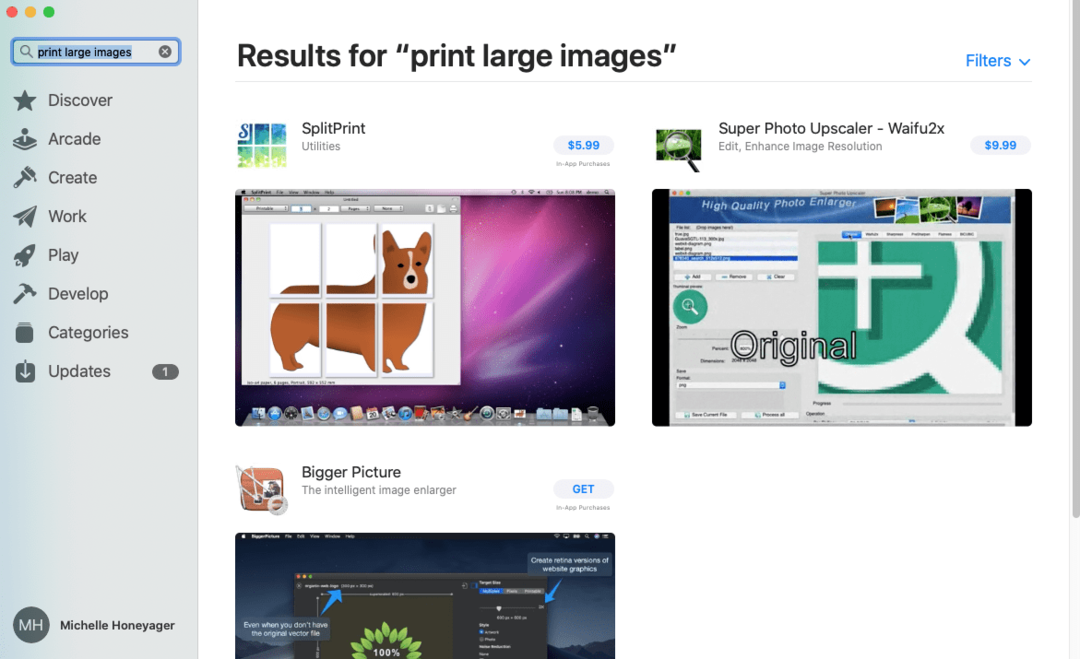
Vous voudrez essayer SplitPrint, car cette application est conçue pour permettre à un iMac de faire exactement ce dont vous avez besoin: prenez une image et imprimez-la sur plusieurs feuilles de papier. Malheureusement, vous devrez payer pour l'application, actuellement 5,99 $ au moment de la rédaction. D'un autre côté, ce n'est pas vraiment mauvais pour un achat unique qui améliore la façon dont votre Mac peut imprimer des images.
Passer par des imprimeurs indépendants
Vous pouvez également vérifier si les entreprises d'impression peuvent simplement imprimer l'image pour vous, s'il s'agit d'une utilisation unique et si vous avez besoin que l'image ait l'air très professionnelle. Un exemple est Impression Vivyx:
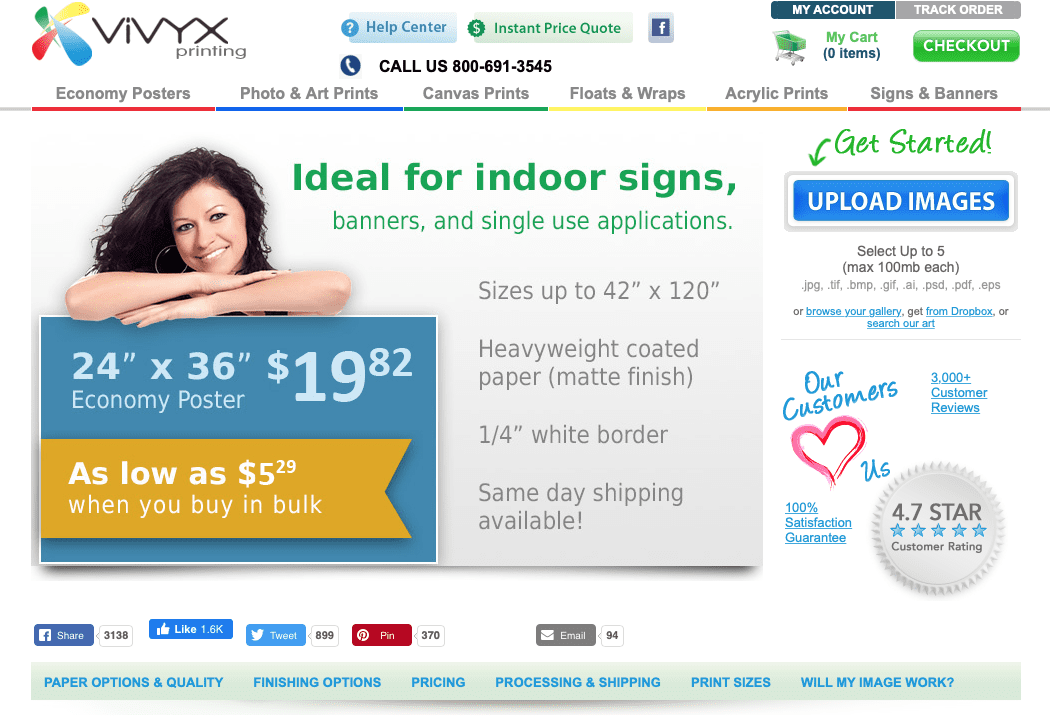
Comme vous pouvez le voir, cette société annonce des tailles économiques pour aussi peu que 19,82 $ et vous pouvez obtenir des réductions pour les commandes groupées. Cependant, sachez que plus l'image dont vous avez besoin est grande, plus cette option est coûteuse. Par exemple, l'impression Vivyx va jusqu'à 69,70 $ pour une impression de 40 pouces sur 60 pouces au moment de la rédaction. Donc, si vous avez un budget limité et que vous avez besoin de quelque chose de particulièrement important, tout à coup, l'achat de l'application à 5,99 $ ne semble pas être un tel inconvénient. Il est également important de faire le tour des différents services d'impression au meilleur prix, avec des imprimeries en ligne et locales, si l'impression professionnelle est la voie que vous décidez de suivre.